Mozilla Firefox adalah peramban internet sumber terbuka dan gratis yang dikemas dalam instalasi default Ubuntu. Jika sistem Linux Anda tidak memiliki browser Firefox karena alasan apa pun, kami akan membantu Anda menginstal versi Firefox terbaru.
Selain itu, kami akan menunjukkan cara menginstal versi Beta Firefox terbaru untuk tetap mengikuti perkembangan yang terjadi di komunitas pengembang. Juga, jika Anda tidak menyukai Firefox yang Anda instal atau apa pun alasan Anda, kami akan membantu Anda mencopot pemasangannya dengan lancar.
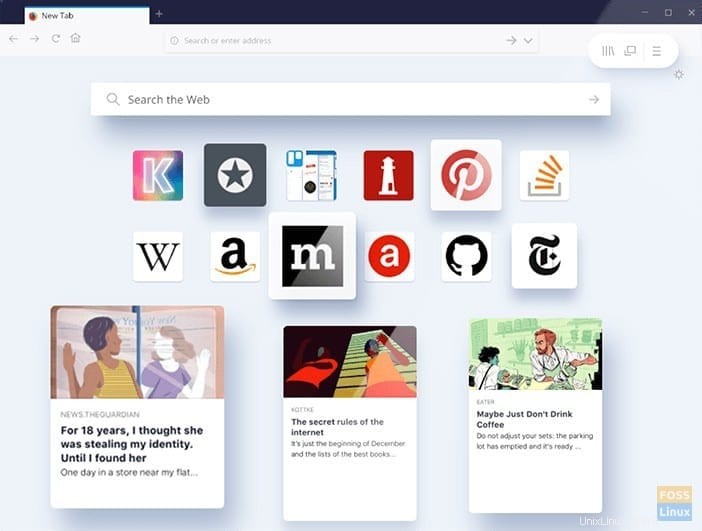
Artikel ini akan membahas dua metode menginstal Mozilla Firefox. Metode pertama adalah menginstal versi stabil dan stabil. Metode kedua adalah menginstal versi beta yang masih dalam pengujian dan tidak cocok untuk mesin produksi. Kami juga akan membahas cara mencopot pemasangan Mozilla Firefox jika Anda perlu menghapusnya.
Metode 1:Instal Versi Mozilla Firefox yang Stabil
Jika Anda perlu menginstal Mozilla Firefox versi stabil dan terbaru, ikuti langkah-langkah di bawah ini.
Langkah 1. Pertama, pastikan sistem Ubuntu Anda mutakhir menggunakan perintah berikut.
sudo apt-get update sudo apt-get upgrade
Langkah 2. Untuk menginstal versi stabil dari Mozilla Firefox.
sudo apt install firefox
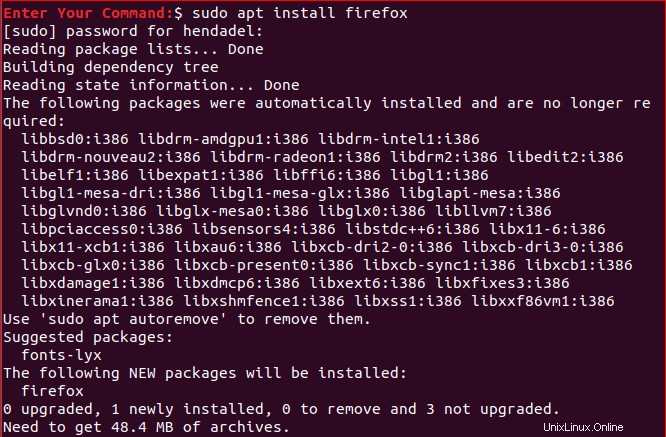
Langkah 3. Periksa versi Mozilla Firefox, setelah terinstal.
firefox --version

Metode 2:Instal Mozilla Firefox Versi Beta
Jika Anda perlu menguji Mozilla Firefox versi beta baru, ikuti langkah-langkah berikut. Sangat disarankan untuk berhati-hati saat menggunakan Mozilla Firefox versi beta ini, yang masih dalam tahap pengujian sehingga sewaktu-waktu dapat mogok.
Langkah 1. Tambahkan Mozilla Firefox beta PPA resmi ke sistem Ubuntu Anda.
sudo apt-add-repository ppa:mozillateam/firefox-next
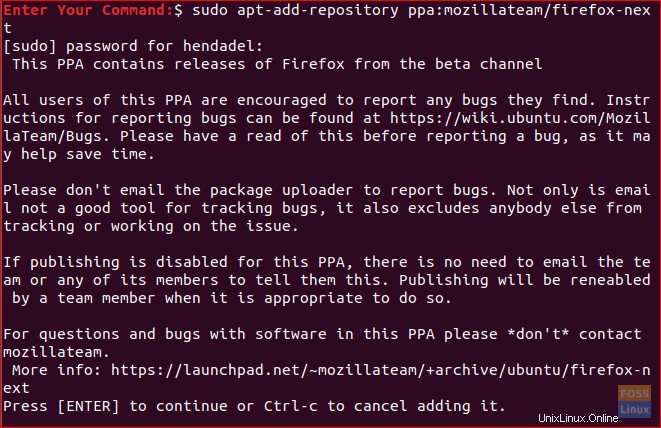
Langkah 2. Perbarui repositori Ubuntu Anda.
sudo apt-get update
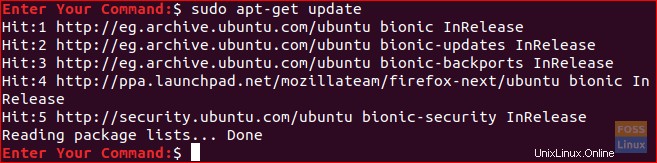
Langkah 3. Tingkatkan repositori Ubuntu Anda.
sudo apt-get upgrade
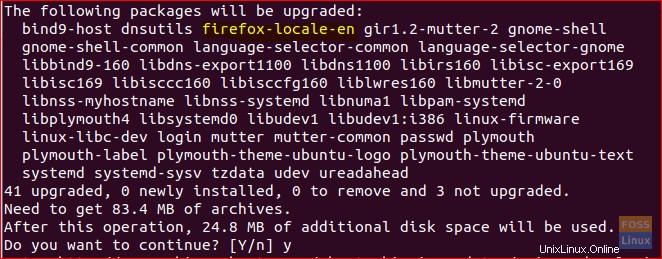
Seperti yang Anda lihat di tangkapan layar sebelumnya, aplikasi Mozilla Firefox akan ditambahkan ke repositori Anda.
Langkah 4. Sekarang unduh dan instal aplikasi Mozilla Firefox.
sudo apt install firefox
Langkah 5. Selanjutnya, Anda dapat memeriksa versi Mozilla Firefox yang diinstal saat ini.
firefox --version

Seperti yang Anda lihat di tangkapan layar sebelumnya, versi saat ini adalah versi beta.
Hapus Instalasi Mozilla Firefox Dari Ubuntu Anda
Mari kita pertimbangkan untuk mencopot pemasangan aplikasi Mozilla Firefox saat ini. Untuk melakukannya, ikuti langkah selanjutnya untuk menghapus Mozilla Firefox dari sistem Ubuntu Anda.
Langkah 1. Untuk menghapus aplikasi Mozilla Firefox beserta konfigurasi lainnya.
sudo apt-get purge firefox
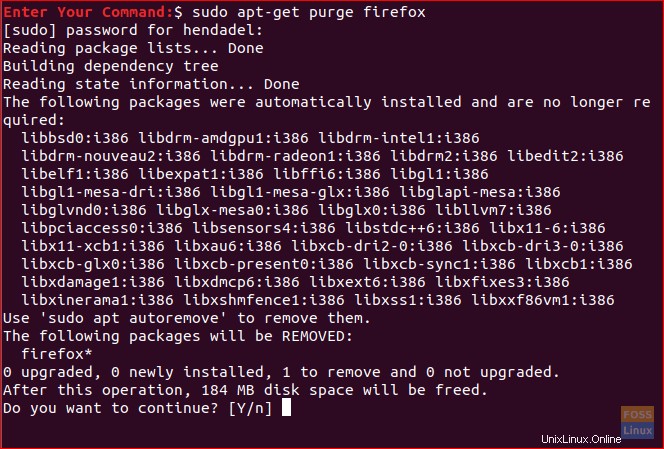
Setelah proses purge selesai dengan sukses, Anda akan mendapatkan seperti ini:
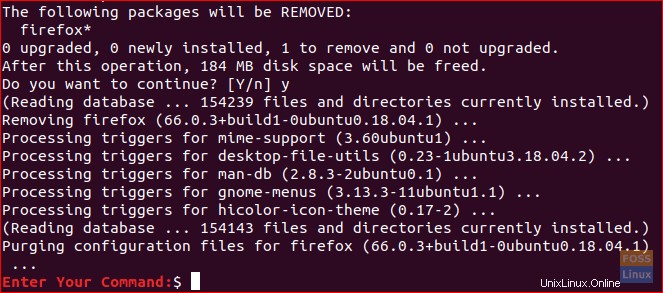
Langkah 2. Untuk menghapus folder Mozilla Firefox yang dibuat, yang terletak di “/etc/firefox” yang berisi profil pengguna Firefox.
sudo rm -Rf /etc/firefox/

Langkah 3. Untuk menghapus Mozilla Firefox, unduh Add-ons, yang terletak di “/usr/lib/.” Perintah berikutnya harus menghapus dua direktori.
sudo rm -Rf /usr/lib/firefox*

Kesimpulan
Itu semua tentang penghapusan instalasi lengkap serta menginstal Mozilla Firefox di PC Ubuntu Anda. Anda juga telah mempelajari cara menginstal versi beta yang sedang berkembang sehingga Anda dapat melihat apa yang tersedia untuk browser Firefox yang akan datang.